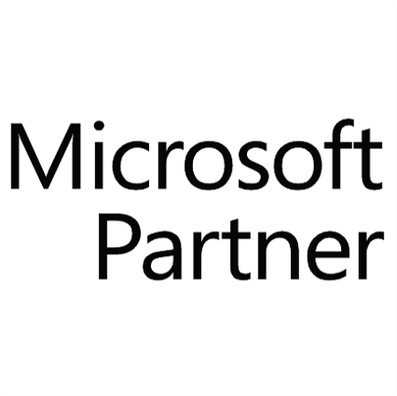Hjelp til Microsoft Office 365 tjenester
Hele kontoret rett i lomma med Office 365
Med Office 365 kan dere sende og motta e-post, delta i nettmøter og få tilgang til viktige dokumenter – rett fra mobilen. Alle filer ligger trygt lagret i skyen, lett tilgjengelig og enkelt å dele.
Domene
Med Domene fra Telenor får du ikke bare et godt og beskrivende domenenavn, men også et produkt hvor sikkerheten er svært godt ivaretatt.